Dystrybucje Linux’a – najważniejsze różnice i zastosowanie
30 marca, 2022Pomimo, że większość użytkowników korzysta na komputerze czy laptopie z systemów operacyjnych firmy Microsoft, to właśnie Linux działa na największej...
Czytaj dalej

Dzisiaj skonfigurujemy serwer CUPS, który będzie odpowiadał za udostępnienie drukarki wszystkim hostom w sieci. W środowisku biurowym ułatwia to pracę. Jednak zamiast standardowej drukarki, udostępnimy oprogramowanie typu drukuj do pdf.
Instalacja
Aby tradycji stało się zadość, zaktualizyjmy repozytorium apt.
sudo apt update && apt upgrade -y
Następnie zainstalujmy CUPS.
sudo apt install cups cups-pdf -y
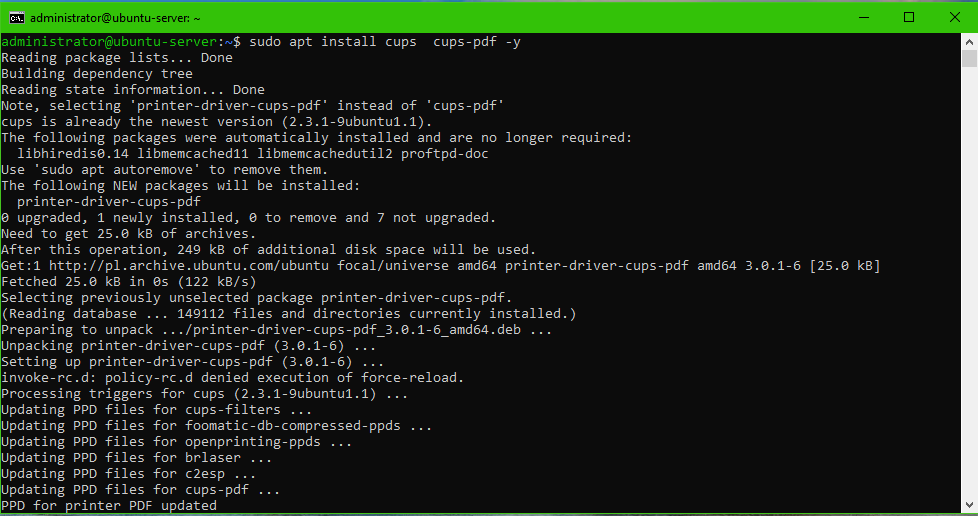
Konfiguracja
Najpierw przejdźmy do pliku konfiguracyjnego /etc/cups/cupsd.conf
sudo nano /etc/cups/cupsd.conf
Dopisujemy do niego Następująca formułę: Listen <adres IP serwera>:631. Następnie zmieniamy zapis Browsing Off na Browsing On i dopisujemy w blokach <Location /> <Location /admin> i <Location /admin/conf> zapis Allow all. Na końcu zapisujemy zmiany w pliku.

Teraz dodajmy kontu administratora serwera również uprawnienia do zarządzania CUPS’em przez wbudowany interfejs sieciowy. Musimy dodać go do grupy lpadmin.
sudo usermod -aG lpadmin <użytkownik>
Następnie restartujemy usługę CUPS.
sudo systemctl restart cups
sudo systemctl status cups
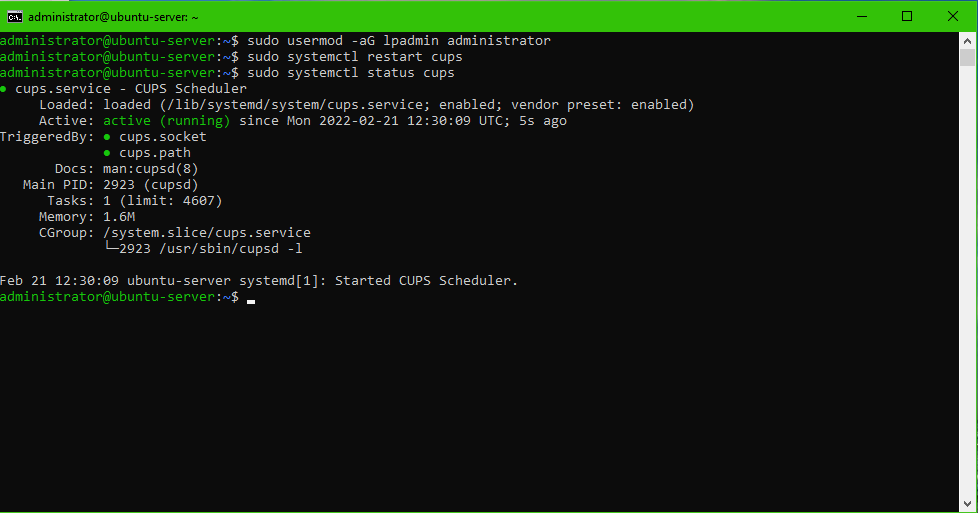
Teraz przejdźmy do przeglądarki internetowej na kliencie, i w pasku adresu wpiszmy http://<adres serwera>:631. Ukazuje nam się okno konfiguracji cups. Teraz sprawdźmy, czy drukarka PDF została znaleziona. W tym miejscu również możemy zarządzać drukarkami i ich zadaniami m.in dodawać czy usuwać.

Na końcu sprawdźmy, czy drukarka została udostępniona w sieci. W tym celu w pasku adresu eksploratora Windows wpisuję adres IP mojego serwera poprzedzony podwójnym znakiem prawego slasha [ \\ ].

Jak widać, drukarka jest już udostępniona. Skonfigurowaliśmy więc CUPS’a poprawnie.
Pomimo, że większość użytkowników korzysta na komputerze czy laptopie z systemów operacyjnych firmy Microsoft, to właśnie Linux działa na największej...
Czytaj dalejW tym wpisie pokażę, jak połączyć Ubuntu jako klienta do usługi katalogowej OpenLDAP. Metoda ta zadziała także w przypadku innych...
Czytaj dalejO ile podłączenie komputera z Windowsem 10 do domeny Active Directory jest proste, tak zrobienie tego samego z OpenLDAP’em wymaga...
Czytaj dalej